文章詳情頁
Win7電腦中桌面圖標排列方式具體步驟
瀏覽:37日期:2022-12-17 16:59:15
很多的小伙伴都在使用Win7電腦,不過你們曉得Win7電腦中桌面圖標如何進行排列嗎?今天在這里就分享了Win7電腦中桌面圖標排列方式的具體步驟。

1、先給大家看一眼我的電腦桌面現在的圖標排列情況,總的來說還可以,不是很亂;
2、在桌面上右擊鼠標,在彈出的菜單中選擇第一個“查看”選項;
3、可以看到查看中有三種圖標的排列方式,分別是“自動排列圖標”,“將圖標與網格對齊”和“顯示桌面圖標”三個選項,默認情況下我們是要勾選第三個選項的,不然桌面圖標就都不會顯示了;

4、再選中自動排列圖標選項后,圖標就會自動排列了,之前不是規則排列的圖標,現在都一行一列排的很是整齊;
5、我們不勾選自動排列圖標,而是選中“將圖標與網格對齊”則我們的圖標就會和網格對齊了,可以發現圖標之間的間隙也就變大了;

6、大家還應該記住,這三個選項是可以同時選中的,也可以兩個選中,但是讓前兩個起作用的前提是必須選擇上第三個;
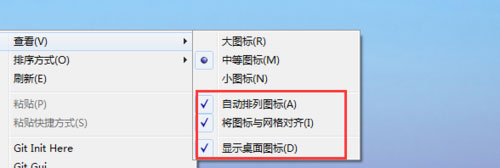
7、如果只選擇最后一個,自己可以任意挪動桌面上的圖標,其排列也不會只局限在網格之中。
根據上文描述的Win7電腦中桌面圖標排列方式的具體步驟,你們自己也趕緊去試試吧!
相關文章:
1. Debian11怎么查看虛擬內存使用情況? 查看進程占用虛擬內存技巧2. centos6.5下kvm環境搭建詳解3. solaris11如何擴展資源池?solaris11擴展資源池的方法4. Mac無線網絡怎么設置?蘋果Mac電腦無線網絡設置教程5. 什么是Unix 以及它為什么這么重要?6. 統信UOS怎么設置不讓瀏覽器上網? UOS禁止瀏覽器訪問網絡的技巧7. Win11 正式版 Build 22621.1105一月累積更新補丁KB5022303發布(附完整更新日志)8. 在CentOS或RHEL 7上修改主機名的方法9. 老毛桃winpe系統對注冊表信息進行備份的方法10. Win10下載軟件總是被阻止怎么解決?
排行榜

 網公網安備
網公網安備